QuickContact分析及其弹出窗口实现
一、简介
QuickContact是为了应用程序能够快速方便的访问联系人,并且快速的运用联系人的信息执行相应操作而设计的。最常见的在Contacts应用程序中如下图所示:
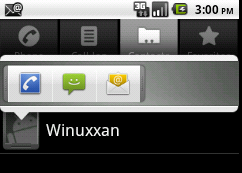
在Activity中存在一个图标,点击该图标后弹出一个窗口,窗口中会有几个图标,不同的图标表示针对该联系人进行的不同操作,比如打电话,发短信,发送邮件,进入主页等等。图标的显示和不显示取决于该联系人是否存在该种操作相关的信息。比如,如果该联系人中如果存在邮箱的话,就可以出现发送邮件的图标,否则就不会出现。
二、在自己的应用程序中应用QuickContact
在自己的程序中加入QuickContact十分方便,可以用Framework中的组件QuickContactBadge。
比如,我们创建一个Activity,设置它的layout如下:
- <LinearLayout xmlns:android="http://schemas.android.com/apk/res/android"
- android:orientation="vertical"
- android:layout_width="fill_parent"
- android:layout_height="fill_parent"
- >
- <QuickContactBadge
- android:id="@+id/badge_small"
- android:layout_width="wrap_content"
- android:layout_height="wrap_content"
- android:src="@drawable/icon">
- </QuickContactBadge>
- </LinearLayout>
Activity的onCreate代码如下:
- QuickContactBadge smallBadge = (QuickContactBadge) findViewById(R.id.badge_small);
- smallBadge.assignContactFromEmail("winuxxan@gmail.com", true);
- smallBadge.setMode(ContactsContract.QuickContact.MODE_LARGE);
主要还有一点,要在AndroidManifest中设置android.permission.READ_CONTACTS的权限,否则,不会弹出窗口,而是直接进入Contacts中的联系人详情界面。
运行效果如图:
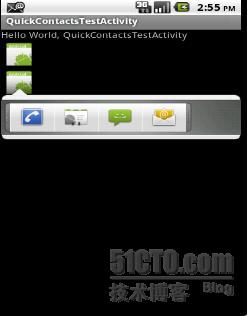
由于本文不是针对QuickContactBadge的详细讲解,而是讲解它的实现方法,从而能够见贤思齐,设计出类似的功能。要了解QuickContactBadge的详细用法可以看Android文档,和google。
三、结构
系统在实现QuickContact包含三部分:
1、弹出界面。
2、ContactContract中的调用接口
3、组件QuickContactBadge。
弹出界面在应用程序Contacts中编写,这也是QuickContact的主要部分。
ContactContract为方便使用QuickContact定义了几个函数,可以在不同的情形下显示出QuickContact。
QuickContactBadge是为了方便开发者使用QuickContact,设计的一个组件,开发者只需要在自己的Layout中加入该组件,便可以方便的使用。而且该组件还支持根据邮箱、电话号码等指定某个联系人。实际上,QuickContactBadge在单击的时候调用了ContactContract中的函数来显示QuickContact。因此,实际上,ContactContract中的QuickContact可以完成更多情况下QuickContact的显示。
框图待补充
四、QuickContactActivity和QuickContactWindow
为了使弹出窗口可以跨进程共享,弹出界面的实现实际上是采用了透明Activity贴上一层View的方式。透明的Activity无疑就是QuickContactActivity了,在该Activity中含有一个QuickContactWindow的成员,通过QuickContactWindow将一个View贴到该Activity上。
那么,QuickContactWindow是如何将View贴到Activity上的呢?大家需要了解Activity,View,Window和WindowManager之间的关系,不明白的赶紧查下资料。
QuickContactWindow在创建时就会创建一个PhoneWindow,然后设置它的布局,进行一系列的初始化,在显示的时候,会查询该联系人的信息,查询完毕后生成该联系人的视图,之后获得PhoneWindow的根节点,将该根节点加到WindowManager中,该View就会被贴到Activity中去了。
五、ContactContract中的QuickContact
ContactContract中的QuickContact的显示函数,实际上就是用Intent开启了QuickContactActivity。
六、QuickContactBadge
QuickContactBadge继承自ImageView,所以所有ImageView的函数都可以用来设置QuickContactBadge。当点击QuickContactBadge时,它调用了ContactContract中的QuickContact显示函数。
为了为开发者提供方便,QuickContactBadge可以根据开发者提供的邮箱或电话号码等信息找到该联系人。
七、见贤思齐
1、PopupWindow弹出窗口实现
其实,单纯实现弹出窗口是很简单的,Android为我们提供了PopupWindow这个组件。通过这个组件我们可以将我们的窗口显示在顶层,并且可以通过坐标来决定它的位置。如下面的代码:
- private void showPopupWindow(int x, int y, int width, int height) {
- TextView textView = new TextView(this);
- textView.setText("Hello popupWindow");
- textView.setBackgroundColor(Color.CYAN);
- PopupWindow popupWindow = new PopupWindow(textView, width, height);
- popupWindow.showAtLocation(getWindow().getDecorView(), Gravity.NO_GRAVITY, x, y);
- }
显示效果如下:

需要注意的一点就是,PopupWindow在Activity的onCreate函数中显示是会出现错误的,用户可以自行验证。解决方法不是本文暂不研究。
2、Dialog的弹出窗口实现
我们常见的Dialog都是居中显示的,而且背景会变暗,因此要Dialog实现弹出窗口的效果,就要解决任意位置显示和背景不变暗的问题。
在Activity中写如下代码:
- public class MyActivity extends Activity {
- @Override
- public void onCreate(Bundle savedInstanceState) {
- super.onCreate(savedInstanceState);
- setContentView(R.layout.main);
- //在指定位置显示对话框
- showDialog(100, 100, 200, 200);
- }
- @Override
- protected Dialog onCreateDialog(int id, Bundle args) {
- return new AlertDialog.Builder(this)
- .setTitle("Hello Dialog!")
- .setMessage("Hello Dialog")
- .create();
- }
- @Override
- protected void onPrepareDialog(int id, Dialog dialog, Bundle args) {
- switch (id) {
- case 1: {
- //设置对话框的属性
- Window window = dialog.getWindow();
- WindowManager.LayoutParams lp = window.getAttributes();
- lp.x = args.getInt("x");
- lp.y = args.getInt("y");
- lp.width = args.getInt("width");
- lp.height = args.getInt("height");
- lp.flags &= ~WindowManager.LayoutParams.FLAG_DIM_BEHIND;
- dialog.getWindow().setBackgroundDrawable(new ColorDrawable(Color.argb(0, 0, 0, 0)));
- }
- break;
- default:
- break;
- }
- super.onPrepareDialog(id, dialog, args);
- }
- private void showDialog(int x, int y, int width, int height) {
- Bundle bundle = new Bundle();
- bundle.putInt("x", x);
- bundle.putInt("y", y);
- bundle.putInt("width", width);
- bundle.putInt("height", height);
- showDialog(1, bundle);
- }
- }
在onPrepareDialog函数中,我们获得了Dialog的Window,然后对位置和宽度进行了设置,并且通过Flag取消了背景变暗的效果,最后我们得到的结果如下图:
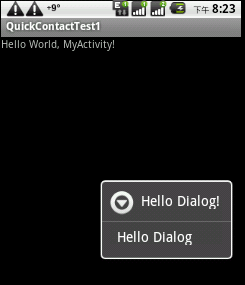
其实,带有Dialog主题的Activity也可以实现该效果,不过本人没有实现背景不变暗,故不将代码贴上了。
3、跨进程共享弹出窗口设计
我们能不能实现类似于QuickContact那样的弹出窗口跨进程共享呢?当然是可以的。
可能我们会想到用一个透明的Activity,然后显示一个PopupWindow来实现,但是PopupWindow我们之前说过,在Activity的onCreate函数中显示时会有问题。
我们也可能还会想到一个透明的Activity加一个Dialog来显示,但是我们也知道,Dialog并不是像PopupWindow那样是轻量级的,仅仅一个Activity的显示就够耗费了,再显示一个Dialog,那么耗费就更大了。
我们可能还会想到用QuickContact的方式,创建一个Window,然后将该Window的根View贴到透明Activity上,然而,不幸的是,创建Window的函数是非公开的。
其实,我们不需要创建一个Window,也能将View贴到Activity之中。见如下代码:
- public class PopupActivity extends Activity {
- private WindowManager mWindowManager;
- private View mAddedView;
- @Override
- protected void onCreate(Bundle savedInstanceState) {
- super.onCreate(savedInstanceState);
- setContentView(R.layout.main);
- int x = getIntent().getIntExtra("x", 0);
- int y = getIntent().getIntExtra("y", 0);
- int width = getIntent().getIntExtra("width", 200);
- int height = getIntent().getIntExtra("height", 200);
- //该TextView要贴到透明的Activity上
- TextView textView = new TextView(this);
- textView.setBackgroundColor(Color.CYAN);
- textView.setWidth(width);
- textView.setHeight(height);
- mAddedView = textView;
- textView.setOnKeyListener(new OnKeyListener() {
- public boolean onKey(View v, int keyCode, KeyEvent event) {
- mWindowManager.removeView(mAddedView);
- finish();
- return false;
- }
- });
- WindowManager.LayoutParams params = new WindowManager.LayoutParams();
- params.x = x;
- params.y = y;
- params.width = width;
- params.height = height;
- params.flags &= ~WindowManager.LayoutParams.FLAG_DIM_BEHIND;
- params.packageName = this.getPackageName();
- //贴到透明Activity上
- mWindowManager = (WindowManager)getSystemService(Context.WINDOW_SERVICE);
- mWindowManager.addView(textView, params);
- }
- }
该Activity要设置成透明,可以在AndroidManifest中加入android:theme = "@android:style/Theme.Translucent"。
调用的代码如下:
- private void showPopupActivity(int x, int y, int width, int height) {
- Intent intent = new Intent();
- intent.setClass(this, DialogActivity.class);
- intent.setFlags(Intent.FLAG_ACTIVITY_NEW_TASK
- | Intent.FLAG_ACTIVITY_CLEAR_TOP
- | Intent.FLAG_ACTIVITY_RESET_TASK_IF_NEEDED);
- intent.putExtra("x", x);
- intent.putExtra("y", y);
- intent.putExtra("width", width);
- intent.putExtra("height", height);
- startActivity(intent);
- }
最终效果如下:
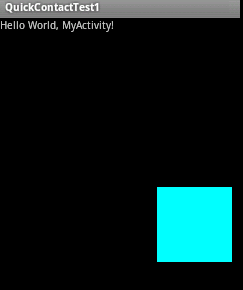
4、跨进程共享弹出窗口的优化
由于跨进程共享的弹出窗口是重启的一个新的Activity,因此花销是比较大的,为了提高效率,我们需要做一些工作。
首先,设置Activity的launchMode为singleTop,通过该设置,当该Activity已经在栈顶时,可以直接调用onNewIntent函数而不是重新创建。
其次,设置Activity的taskAffinity为其他值,如:android:taskAffinity = "com.winuxxan.dialogactivity",并且开启Activity时,设置flag:
- intent.setFlags(Intent.FLAG_ACTIVITY_NEW_TASK
- | Intent.FLAG_ACTIVITY_CLEAR_TOP
- | Intent.FLAG_ACTIVITY_RESET_TASK_IF_NEEDED);
这样,该Activity在一个单独的Task中,并且只要该Task堆栈中存在该Activity,那么就不会重新创建,而是调用onNewIntent。
再次,当隐藏该窗口时,不是销毁掉,而是moveTaskToBack,这样再次显示时就不是重新创建,而是将后台Task放到前台。
通过这些手段就可以显著的提高该弹出窗口的效率。
QuickContact分析及其弹出窗口实现相关推荐
- ASP.NET弹出窗口技术之增加网站流量方法
作为Microsoft的最新建立动态Web网站的工具,ASP.NET相对于ASP和JSP在改变原始的Web编程方式方面有了长足的长进.它的代码与页面分离技术(CodeBehind)以及完善的Web服务 ...
- Web最基本的弹出窗口代码(javascript)
[1.最基本的弹出窗口代码] 其实代码非常简单: <SCRIPT LANGUAGE="javascript"> <!-- window.open ('page.h ...
- Angular2项目中浏览器拦截弹出窗口的解决方法
Angular2项目中浏览器拦截弹出窗口的解决方法 为什么把项目是Angular2的放到了前边? 因为正常也页面网上已经很多解决方案.请自行百度或Google. 现象:当window.open为用户触 ...
- css关闭窗口按钮的代码,JS+CSS实现带关闭按钮DIV弹出窗口的方法
这篇文章主要介绍了JS+CSS实现带关闭按钮DIV弹出窗口的方法,实例分析了div弹出层窗口的实现技巧,非常具有实用价值,具有一定参考借鉴价值,需要的朋友可以参考下 本文实例讲述了JS+CSS实现带关 ...
- 如何让网页上的Flash视频在弹出窗口中播放
如何让网页上的Flash视频在弹出窗口中播放 www.diybl.com 时间 : 2010-07-20 作者:网络 编辑:huyang629 点击: 193 [ 评论 ] - - 很多 ...
- 关于浏览器拦截弹出窗口问题的解决方法
关于浏览器拦截弹出窗口问题的解决方法 正常对于浏览器新开窗口有三种方式 1.html里a标签的target属性 2.javascript的window.open()方法 3.html里form表单的t ...
- Visual C#弹出窗口杀手
2002-11-19· ···ASPCool.com 弹出窗口杀手是一个可以自动关闭IE弹出窗口的程序,它工作在系统的托盘中,按照一定的间隔来检测IE窗口,然后关闭弹出窗体.最后,还提供了用热键来杀掉 ...
- vc 只有顶级窗口可以弹出窗口_如果你刚换了新电脑,这几个地方记得设置一下,电脑可以多用几年...
现在电脑在生活中已经很常见了,无论是办公还是在生活中都会用到它,但是刚买了的电脑的小伙伴都不会保护电脑,过了几个月后电脑就出现卡顿或者死机,这样就会缩短电脑的使用寿命. 今天就教教大家如何正确的使用电 ...
- excel冻结窗口怎么设置_IE浏览器弹出窗口怎么设置
1/6 打开IE浏览器,点击"工具" 2/6 点击"Internet选项" 3/6 点击"隐私" 4/6 如果只允许指定站点弹出窗口,勾选& ...
最新文章
- Windows Embedded Standard开发初体验(四)
- 题目1159:坠落的蚂蚁
- .net运行项目的几种形式
- python selenium对浏览器自动截图
- boost::astar_search用法的测试程序
- Java黑皮书课后题第10章:**10.23(实现String类)在Java库中提供了String类,给出你自己对下面方法的实现(将新类命名为MyString2)
- 九度互动社区IT名企招聘上机考试热身赛
- 主板用什么软件测试呢,什么软件检测主板能用什么cpu
- 深度学习(三十四)对抗自编码网络-未完待续
- IOS文件管理-NSFileMangager-NSdata
- treegrid修改css
- Python POST登陆linkedin分析(完),完整实现过程
- code block怎样导入整个文件夹_XRD分析软件Xpert HighScore Plus 3安装和导入pdf卡片图文教程...
- 东北大学《铸造工艺学》结课报告
- java 工作流框架都有哪些_java工作流框架有哪些?哪个比较好?
- 台式计算机配置清单及价格,电脑主机配置清单及价格(台式组装机电脑配置清单)...
- 大话functional编程语言
- centos挂载本地镜像作为yum源
- 扫脸测试开什么车软件,扫脸测年龄app
- 台式计算机开始不显示,台式机连接投影仪不显示怎么办
